So beheben Sie die Authentifizierung von Google Play -Authentifizierung auf das Android -Telefon
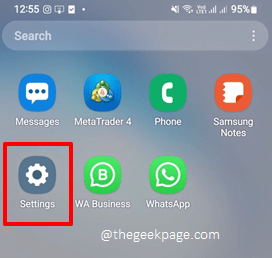
- 3007
- 938
- Tamina Liebach
Der Google Play Store ist der ultimative Anlaufort für die meisten Android-Benutzer, um alle ihre bevorzugten Anwendungen herunterzuladen und zu aktualisieren. Der Google Play Store ist oft makellos, aber ab und zu Probleme. Ein solches wichtiges Problem ist das Authentifikation ist erforderlich. Sie müssen sich in Ihrem Google -Konto anmelden Ausgabe. Obwohl der Fehler eindeutig besagt, dass Sie sich in Ihrem Konto anmelden müssen, kann dies auch dann auftreten, wenn Sie sich in der Unterschrift anmelden. Also, was genau ist der Grund? Nun, es könnte viele Gründe geben, warum dieser Fehler auftreten könnte, und wir sind hier, um Ihnen heute alles darüber zu erzählen.
In diesem Artikel haben wir ausführlich erklärt, wie Sie leicht herausfinden können, was genau das verursacht Authentifikation ist erforderlich. Sie müssen sich in Ihrem Google -Konto anmelden Ausgabe. Wir haben auch alle möglichen Lösungen detailliert, die Sie versuchen können, dieses Problem von Ihnen zu beheben. Sie können jede S0lution einzeln ausprobieren. Wir sind sicher, dass Sie bald eine Antwort auf Ihre Fragen haben werden! Also, worauf wartest Du? Lassen Sie uns direkt eintauchen, sollen wir?
Notiz: Wir haben benutzt Samsung Galaxy Note 10 Lite Gerät mit Android OS Version 12, Um die Schritte in diesem Artikel zu erklären. Die Bildschirme sind jedoch in allen Android -Geräten ähnlich. Wenn Sie Fragen haben, zögern Sie bitte nicht, uns über den Kommentarbereich zu erreichen.
Inhaltsverzeichnis
- Lösung 1: Führen Sie einen Kraftstopp im Google Play Store durch
- Lösung 2: Synchronisieren Sie Ihr Google -Konto
- Lösung 3: Löschen Sie Cache und Daten von Google Play Store und Daten
- Lösung 4: Aktivieren Sie uneingeschränkte Daten für Google Play Store
- Lösung 5: Entfernen Sie Updates von Google Play Store
- Lösung 6: Entfernen Sie das Google-Konto und nutzen Sie es neu
- Lösung 7: Authentifizierung für Spielgeschäfte deaktivieren
- Lösung 8: Installieren Sie die Anwendung mit seiner APK -Datei
Lösung 1: Führen Sie einen Kraftstopp im Google Play Store durch
In dieser Lösung werden wir Ihren Google Play Store erzwingen. Es gibt nichts, worüber man sich Sorgen machen muss, die Aktion löscht keine Daten, sie wird die Anwendung nur vorübergehend stoppen.
Schritt 1: Der erste Schritt wäre, die zu öffnen Einstellungen Anwendung. Dazu klicken Sie auf die Einstellungen Symbol aus der Apps -Schublade.
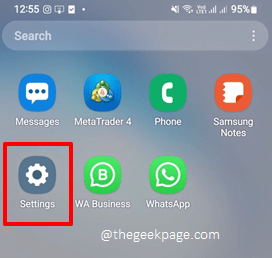
Schritt 2: Scrollen Sie durch die Einstellungen Optionen verfügbar und klicken Sie auf die Apps Fliese.
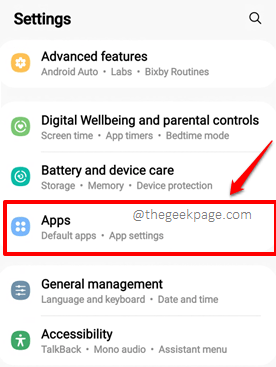
Schritt 3: Scrollen Sie den ganzen Weg nach unten, um auf die zu suchen und zu klicken Google Play Store Anwendung.
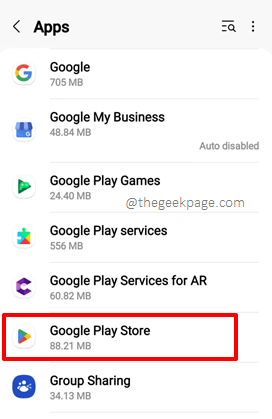
Schritt 4: Klicken Sie nun auf der Seite "Google Play Store -Einstellungen" auf die Schaltfläche Klicken Kraftstopp. Das ist es. Die App würde jetzt Kraft geschlossen sein.
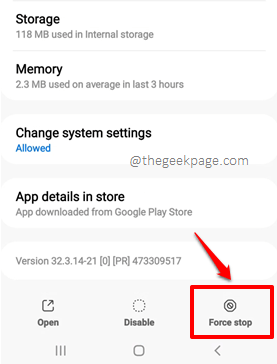
Schritt 5: Sie können jetzt versuchen, die neu zu starten Spielladen Anwendung durch Klicken auf das Symbol. Überprüfen Sie, ob das Problem behoben ist oder nicht. Wenn nicht, versuchen wir die nächste Lösung in der Warteschlange.
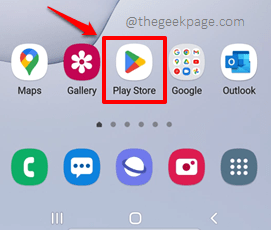
Lösung 2: Synchronisieren Sie Ihr Google -Konto
Manchmal das Problem Authentifikation ist erforderlich. Sie müssen sich in Ihrem Google -Konto anmelden tritt auf, wenn das Google -Konto, das Sie im Play Store angemeldet haben, nicht synchronisiert ist. In solchen Fällen kann ein einfacher Kontosynchronisierungsbetrieb das Problem leicht lösen.
Schritt 1: Starten Sie noch einmal die Einstellungen Anwendung durch Klicken auf das Symbol.
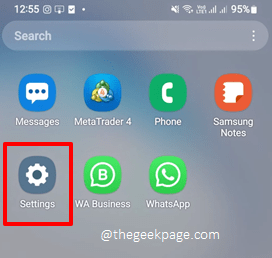
Schritt 2: Suchen Sie auf dem Bildschirm Einstellungen und klicken Sie auf die Option, die steht Konten und Backup.
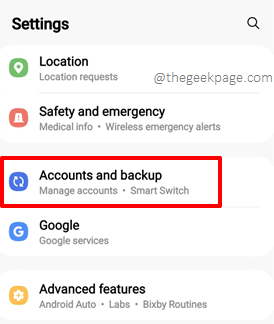
Schritt 3: Auf der Konten und Backup Bildschirm, klicken Sie auf die Option Konten verwalten.
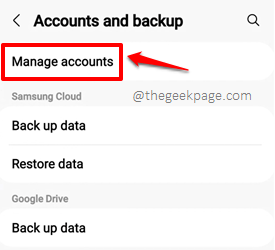
Schritt 4: Auf dem folgenden Bildschirm können Sie alle Konten sehen, die in Ihrem Gerät signiert sind. Sie müssen auf das Google -Konto klicken, für das Sie die erhalten Authentifikation ist erforderlich. Sie müssen sich in Ihrem Google -Konto anmelden Ausgabe aus dem Play Store.
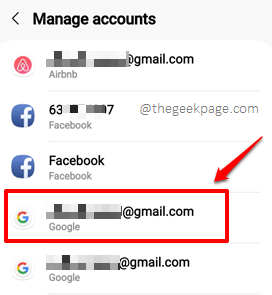
Schritt 5: Klicken Sie als nächstes einfach auf die Synchronisationskonto Fliese wie unten gezeigt.
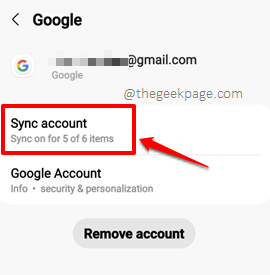
Schritt 6: Klicken Sie auf dem Bildschirm Sync -Konto auf die 3 vertikale Punkte Icon in der oberen rechten Ecke vorhanden.
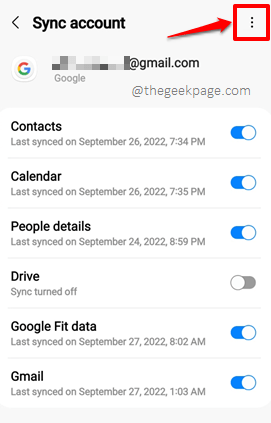
Schritt 7: Klicken Sie nun auf die Jetzt synchronisieren Taste.
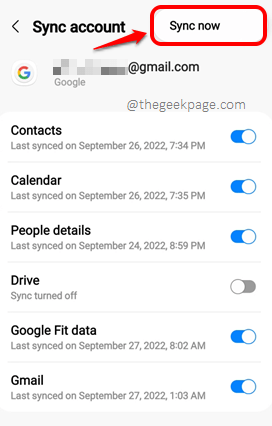
Schritt 8: Warten Sie, während der Synchronisierungsbetrieb bis zur Fertigstellung ausgeführt wird. Sobald alles fertig ist, lasst uns die Anwendung von Google Play Store starten, indem Sie auf das Symbol klicken. Überprüfen Sie, ob das Problem weg ist oder nicht.
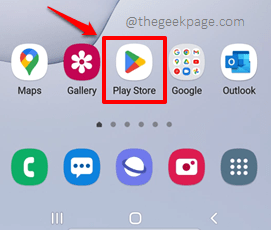
Machen Sie sich keine Sorgen, wenn das Problem noch vorhanden ist. Wir haben nur die Grundfälle überprüft und abgedeckt. Probieren wir jetzt die nächste Lösung aus.
Lösung 3: Löschen Sie Cache und Daten von Google Play Store und Daten
Es besteht eine weitere große Möglichkeit, dass mit Ihrem Gerät oder Kontoeinstellungen nichts falsch ist, aber Sie haben möglicherweise einen beschädigten Google Play Store -Cache. In diesem Fall können wir Ihre Google Play Store -App -App -Daten und -Cache schnell abgeben. Mal sehen, wie dies in den kommenden Schritten gemacht wird.
Schritt 1: Starten Sie wie immer die Einstellungen Anwendung zuerst, indem Sie auf sein Symbol klicken.
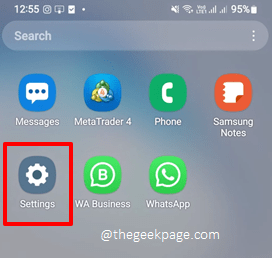
Schritt 2: Scrollen Sie auf dem Bildschirm Einstellungen nach unten und klicken Sie auf Apps.
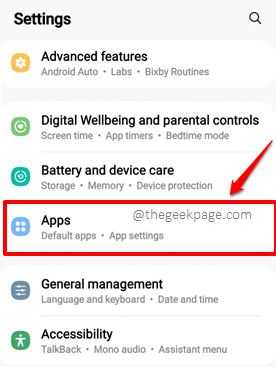
Schritt 3: Klicken Sie aus der Liste der Apps auf Google Play Store.
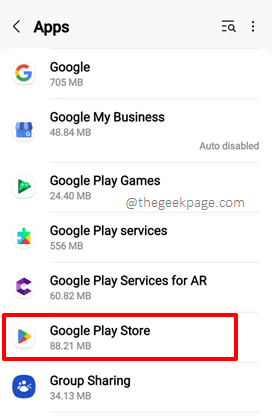
Schritt 4: Auf dem Bildschirm Google Play Store -Einstellungen, scrollen Sie nach unten und klicken Sie auf Lagerung Fliese.
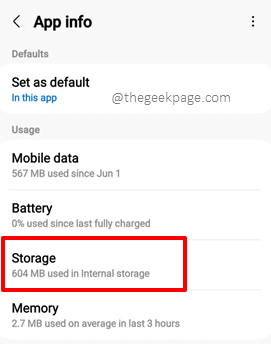
Schritt 5: Wenn sich der Speicherbildschirm vor Ihnen öffnet, klicken Sie auf Daten löschen Button zuerst. Klicken Sie dann auf Cache leeren Taste.
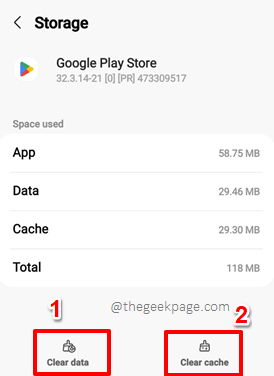
Das ist es. Ihr Problem sollte jetzt größtenteils behoben werden. Wenn es immer noch nicht der Fall ist, gehen Sie bitte auf die nächste Lösung.
Lösung 4: Aktivieren Sie uneingeschränkte Daten für Google Play Store
In dieser Lösung werden wir die in Ihrem Google Play Store angewendeten Datenbeschränkungsrichtlinien entfernen, falls es welche gibt. Mal sehen, wie dies in den folgenden Schritten erfolgen kann.
Schritt 1: Klick auf das Einstellungen Symbol aus der Apps -Schublade, um die Einstellungsanwendung zu starten.
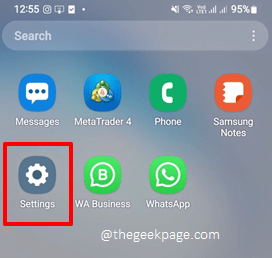
Schritt 2: Klick auf das Apps Fliesen aus der Liste der Einstellungsoptionen.
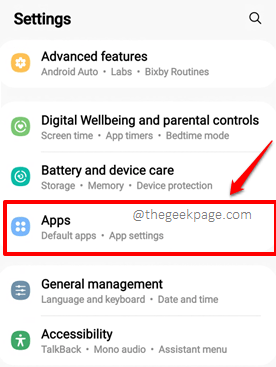
Schritt 3: Scrollen Sie auf dem Apps -Bildschirm nach unten und klicken Sie auf Google Play Store.
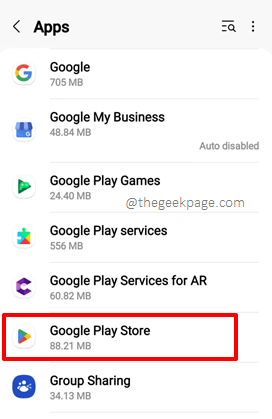
Schritt 5: Wenn sich der Bildschirm Google Play Store vor Ihnen öffnet, scrollen Sie nach unten und klicken Sie dann auf die Mobile Daten Möglichkeit.
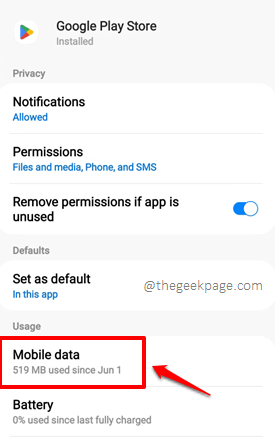
Schritt 6: Jetzt, auf dem folgenden Bildschirm, sehen Sie unten eine Schaltfläche Umschaltungen, die der Option zugeordnet ist Datennutzung zulassen, während der Datenretter eingeschaltet ist. Drehen Sie diese Umschalttaste in die AN Zustand.
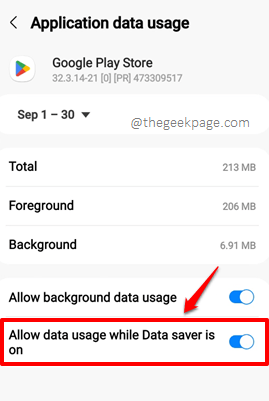
Das ist es. Sie können jetzt versuchen zu überprüfen, ob Ihr Problem behoben ist oder nicht.
Lösung 5: Entfernen Sie Updates von Google Play Store
Ein Buggy Play Store -Update ist möglicherweise die Hauptursache für alle Ihre Probleme. Lassen Sie uns in dieser Lösung alle in Ihrem Play Store installierten Updates deinstallieren.
Versuchen wir, zu überprüfen, ob das Problem danach behoben ist. Sobald das Problem behoben ist, aktualisieren wir Ihren Play Store auf die neueste verfügbare Version.
Schritt 1: Klick auf das Einstellungen Anwendung aus der Apps -Schublade.
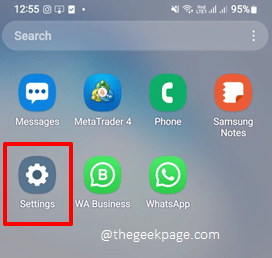
Schritt 2: Scrollen Sie auf dem Bildschirm Einstellungen nach unten und klicken Sie auf Apps.
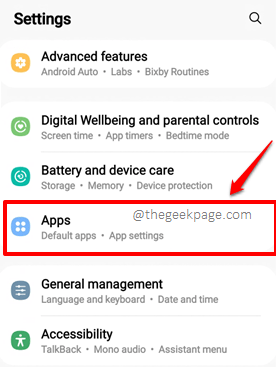
Schritt 3: Suchen Sie als nächstes und klicken Sie auf die Anwendung Google Play Store.
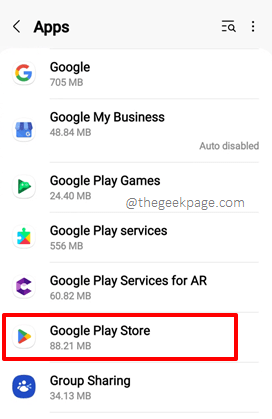
Schritt 4: Klicken Sie auf dem Bildschirm App Info für Google Play Store auf die 3 vertikale Punkte Ikone an der vorhandenen obere rechte Ecke des Bildschirms.
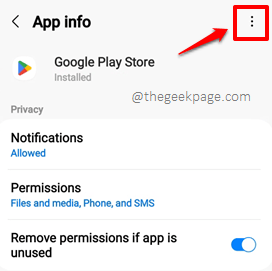
Schritt 5: Klicken Sie im Menü "Little Context", das erweitert wird, auf die Option Updates deinstallieren.
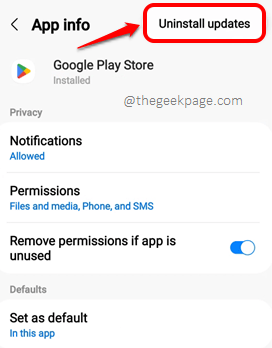
Schritt 6: Sie erhalten jetzt ein Warndialogfeld, in dem alle Ihre Play Store -Updates mit der von Ihnen durchgeführten Aktion deinstalliert werden. Sie warnt Sie auch, dass die Anwendung durch die Werksversion ersetzt wird. Alle App -Daten werden ebenfalls gelöscht.
Schlagen Sie die OK Taste, um fortzufahren.
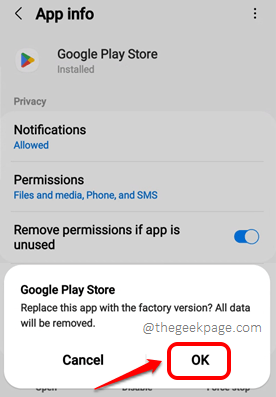
Schritt 7: Ihr Play Store sollte jetzt in seiner Fabrikversion sein. Versuchen wir, zu überprüfen, ob Ihr Problem behoben ist oder nicht, indem Sie die Play Store -Anwendung starten.
Zu Spielen Sie Play Store, Klicken Sie einfach auf sein Symbol.
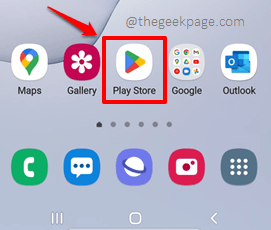
Sie können jetzt überprüfen, ob Sie das bekommen Authentifikation ist erforderlich. Sie müssen sich in Ihrem Google -Konto anmelden Ausgabe. Meistens würde es gelöst werden.
Lassen Sie uns jetzt Ihren Play Store auf die neueste verfügbare Version aktualisieren.
Schritt 8: Stellen Sie sicher, dass Sie in einem Google -Konto angemeldet sind. Sobald Sie sich angemeldet sind, können Sie auf dem Bildschirm "Play Store App in der oberen rechten Ecke Ihr Profilbild" anzeigen. Klick auf das Profil -Symbol fortfahren.
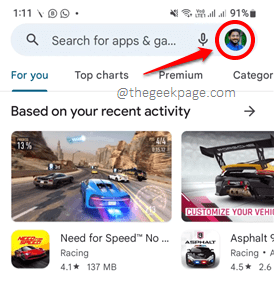
Schritt 9: Klicken Sie als nächstes auf die Einstellungen Möglichkeit.
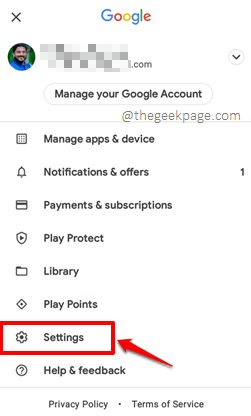
Schritt 10: Scrollen Sie auf dem Bildschirm Einstellungen nach unten und erweitern Sie die Um Abschnitt durch Klicken auf die runter damit verbundener Pfeil.
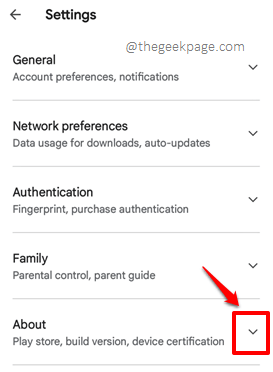
Schritt 11: Jetzt unter dem Abschnitt Store -Version spielen, Klick auf das Update Play Store Link, um Ihren Play Store auf die neueste verfügbare Version zu aktualisieren.
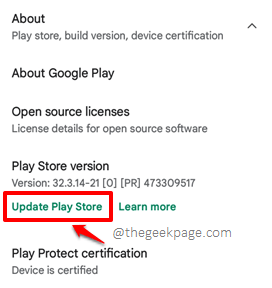
Lösung 6: Entfernen Sie das Google-Konto und nutzen Sie es neu
Eine andere Lösung, die das Problem beheben kann, ist das Entfernen des Google -Konto. Dies ist ein einfacher Prozess und kann mit Hilfe der folgenden Schritte sehr leicht durchgeführt werden.
Schritt 1: Starte den Einstellungen Anwendung durch Klicken auf das Symbol.
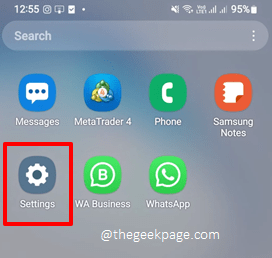
Schritt 2: Klicken Sie auf dem Bildschirm Einstellungen auf Konten und Backup Möglichkeit.
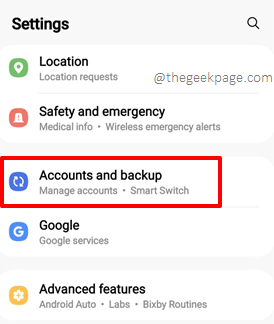
Schritt 3: Jetzt auf der Konten und Backup Bildschirm klicken Sie auf die Konten verwalten Fliese.
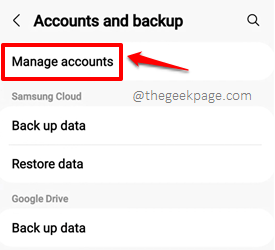
Schritt 4: Klicken Sie als nächstes auf die Google Benutzerkonto Das hat das Problem. Wir werden dieses Konto in den folgenden Schritten entfernen.
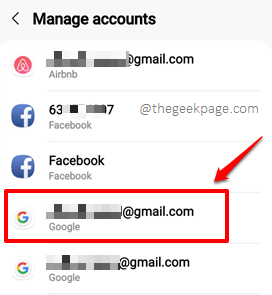
Schritt 5: Klicken Sie auf dem Bildschirm des Kontos auf die Konto entfernen Button im Botton.
Wenn Sie um eine Bestätigung gebeten werden, geben Sie die Genehmigung an.
Sobald das Konto entfernt ist, klicken Sie auf die Zurück Taste oben, um wieder zum zurück zu kommen Konten verwalten Bildschirm.
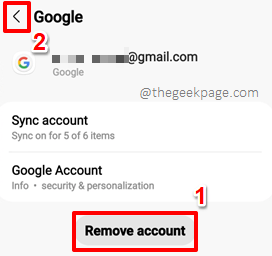
Schritt 6: Auf der Konten verwalten screen, scrollen Sie nach unten und klicken Sie auf die Konto hinzufügen Taste unten.
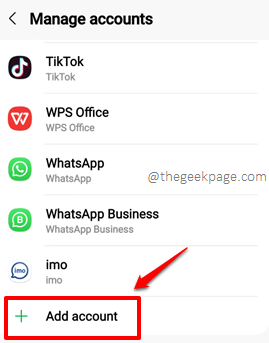
Schritt 7: Klicken Sie als nächstes auf die Google Fliesen zum Hinzufügen des Google -Kontos. Sie können jetzt die Anweisungen auf dem Bildschirm befolgen, um Ihr Google-Konto zu Ihrem Gerät zurückzusetzen. Sie können sogar versuchen, ein anderes Google -Konto hinzuzufügen, um zu überprüfen, ob das Problem vorhanden ist oder nicht.
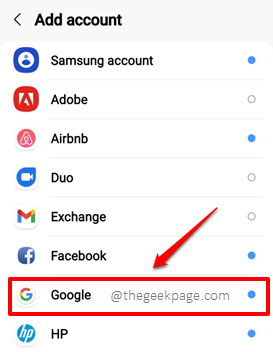
Wenn Ihr Problem immer noch nicht behoben ist, probieren Sie bitte die nächste Lösung aus.
Lösung 7: Authentifizierung für Spielgeschäfte deaktivieren
Wenn Sie die Kaufauthentifizierung für Play Store aktiviert haben, dann das Problem Authentifikation ist erforderlich. Sie müssen sich in Ihrem Google -Konto anmelden kann manchmal auftreten. Deaktivieren wir nun die Authentifizierung des Play Store -Kaufs und überprüfen, ob dies der Grund ist, warum wir in Schwierigkeiten sind.
Schritt 1: Starte den Spielladen Anwendung durch Klicken auf das Symbol.
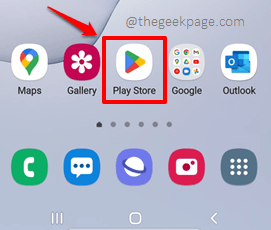
Schritt 2: Stellen Sie sicher, dass Sie in einem Google -Konto angemeldet sind. Klick auf das Profil -Symbol In der oberen rechten Ecke des Bildschirms.
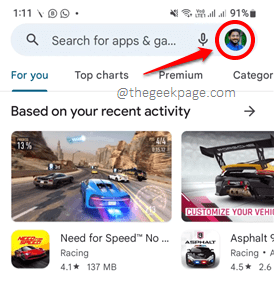
Schritt 3: Klicken Sie als nächstes auf die Einstellungen Möglichkeit.
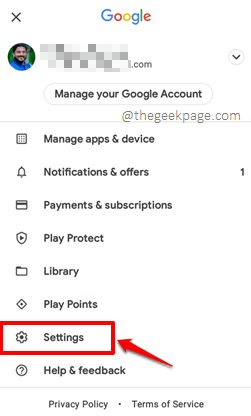
Schritt 4: Erweitern Sie nun den genannten Abschnitt Authentifizierung indem Sie darauf klicken.
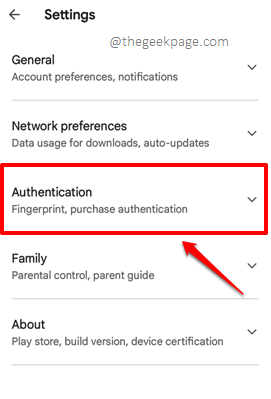
Schritt 5: Klicken Sie jetzt im Abschnitt Authentifizierung auf die Option Authentifizierung für Einkäufe erfordern.
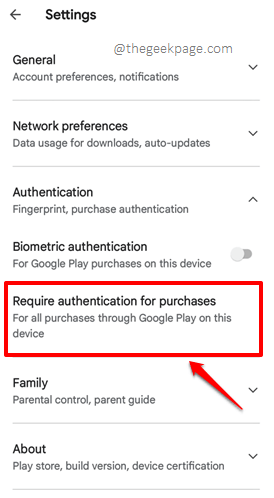
Schritt 6: Klicken Sie im Fenster Kaufauthentifizierung als nächst Niemals.
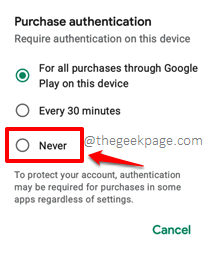
Schritt 7: Sie werden nun gebeten, das Passwort des Google -Kontos zu bestätigen, mit dem Sie sich im Play Store angemeldet haben. Geben Sie das Passwort ein und dann die OK Taste in der unteren rechten Ecke. Das ist es. Sie können überprüfen, ob Ihr Problem weg ist oder jetzt nicht.
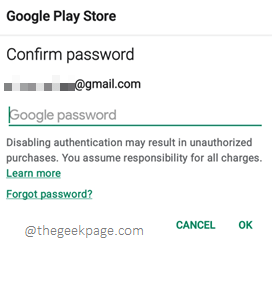
Lösung 8: Installieren Sie die Anwendung mit seiner APK -Datei
Wenn keine der oben genannten Lösungen funktioniert und Sie die Anwendung, die Sie zu installieren versuchen, so dringend benötigt werden, gibt es auch eine Problemumgehunglösung. Sie müssen nur die Google -Suchmaschine in einem der Webbrowser öffnen und dann die eingeben Name der App gefolgt vom Schlüsselwort Apk.
EG: Snapchat apk (Öffnen Sie Google und suchen Sie in diesem Muster, um die APK -Datei der Anwendung zu finden, die Sie benötigen.)
Es gibt viele sichere Websites, aus denen Sie die APK -Datei der Anwendung herunterladen können, die Sie benötigen. Sobald der APK heruntergeladen wurde, können Sie einfach darauf klicken, um die Anwendung zu installieren. Da diese Methode nicht mit dem Spielstore beinhaltet, werden Sie sich nicht mit dem Problem stellen Authentifikation ist erforderlich. Sie müssen sich in Ihrem Google -Konto anmelden Wenn Sie eine Anwendung mit dieser Methode installieren.
Wir sind so aufgeregt zu hören, welche Methode den Trick für Sie getan hat. Bitte erzählen Sie uns alles darüber im Kommentarbereich.
Bleiben Sie auf der Geek -Seite auf der Geek -Seite auf dem Laufenden, um immer mehr erstaunliche Artikel zu erhalten! Happy Geeking!
- « So lösen Sie PR_CONNECT_RESET_ERROR in Chrome
- Die Helligkeit ändert sich auch dann, wenn die Automatik auf dem iPhone ausgeschaltet wird [gelöst] »

